Sobre a função:
A funcionalidade de base de conhecimento com IA Generativa permite que o Hi Bot utilize dados proprietários da sua empresa para gerar respostas automáticas e personalizadas por meio de Inteligência Artificial Generativa. Essa ferramenta otimiza o atendimento ao cliente, proporcionando respostas assertivas e contextualizadas, com suporte para fluxos de atendimento de SAC, vendas ou marketing, diminuindo a necessidade de intervenção humana.
Características principais
A base de conhecimento integra a tecnologia de Retrieval-Augmented Generation (RAG), combinando dados da base de conhecimento da empresa com o processamento da IA. Entenda:
RAG (Retrieval-Augmented Generation): Utiliza uma base de conhecimento externa à IA para gerar respostas mais precisas.
Embeddings: Técnica de processamento de linguagem natural que transforma palavras em números para melhorar a compreensão da IA.
Para integrar a base de conhecimento no fluxo do seu assistente virtual, é necessária contratação. Consulte as condições com o seu Gerente de Contas ou, caso não seja um cliente Hi, fale com um de nossos especialistas.
Veja como fazer
Para configurar sua base de conhecimento, primeiro, acesse a Central Administrativa.
Vá até o departamento onde o fluxo do bot está localizado.
Clique em Configurações > Geral > Inteligência Artificial > Base de Conhecimento:
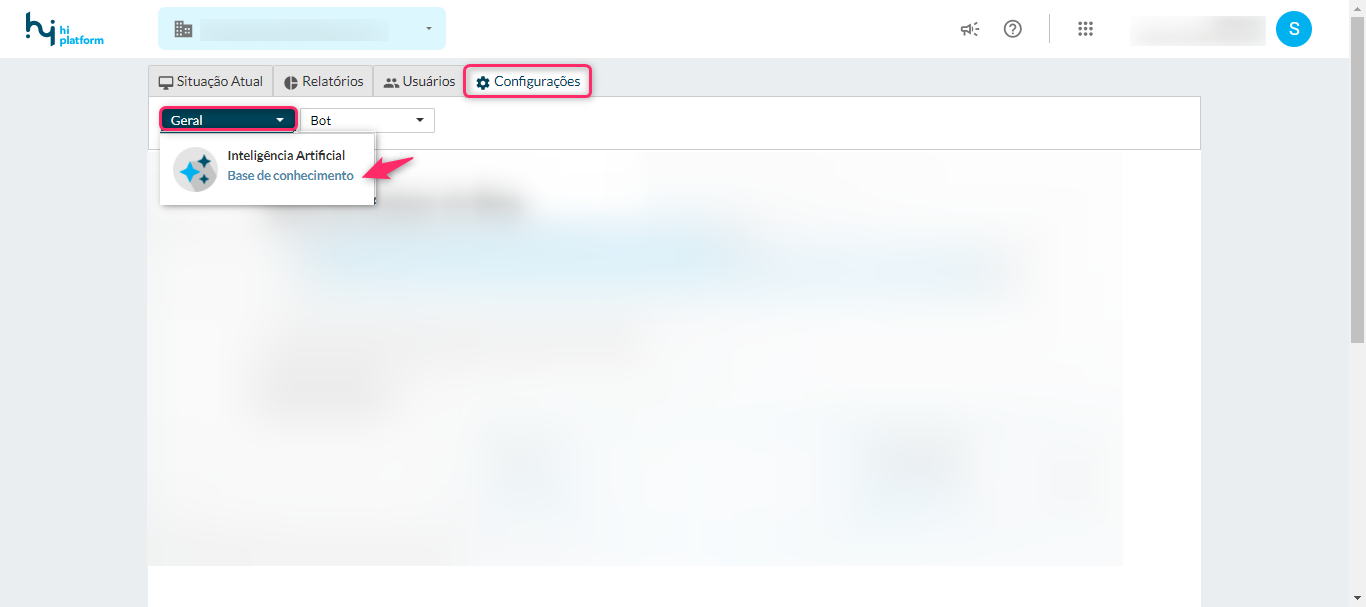
Adicione uma nova base de conhecimento:
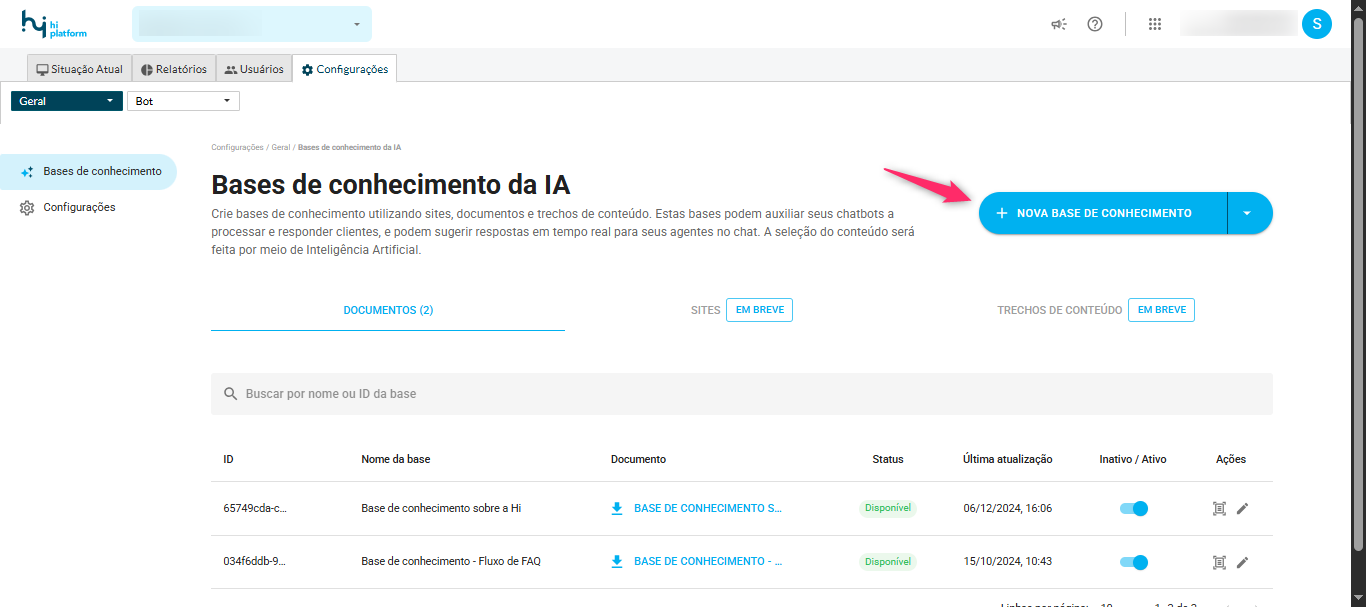
Clique no botão azul à direita da tela para adicionar uma nova base. Selecione a opção Documento para fazer upload do arquivo CSV:

Configuração do arquivo CSV
O arquivo CSV deve conter as colunas Title, Answer e Categories. Lembre-se de revisar o conteúdo, ajustar desvios ortográficos, excluir conteúdos duplicados, antigos ou diferentes das regras de negócio da sua empresa antes de subir a planilha:

Nomeie a base de conhecimento (dê um nome que facilite o gerenciamento do conteúdo da base) e faça upload do arquivo:
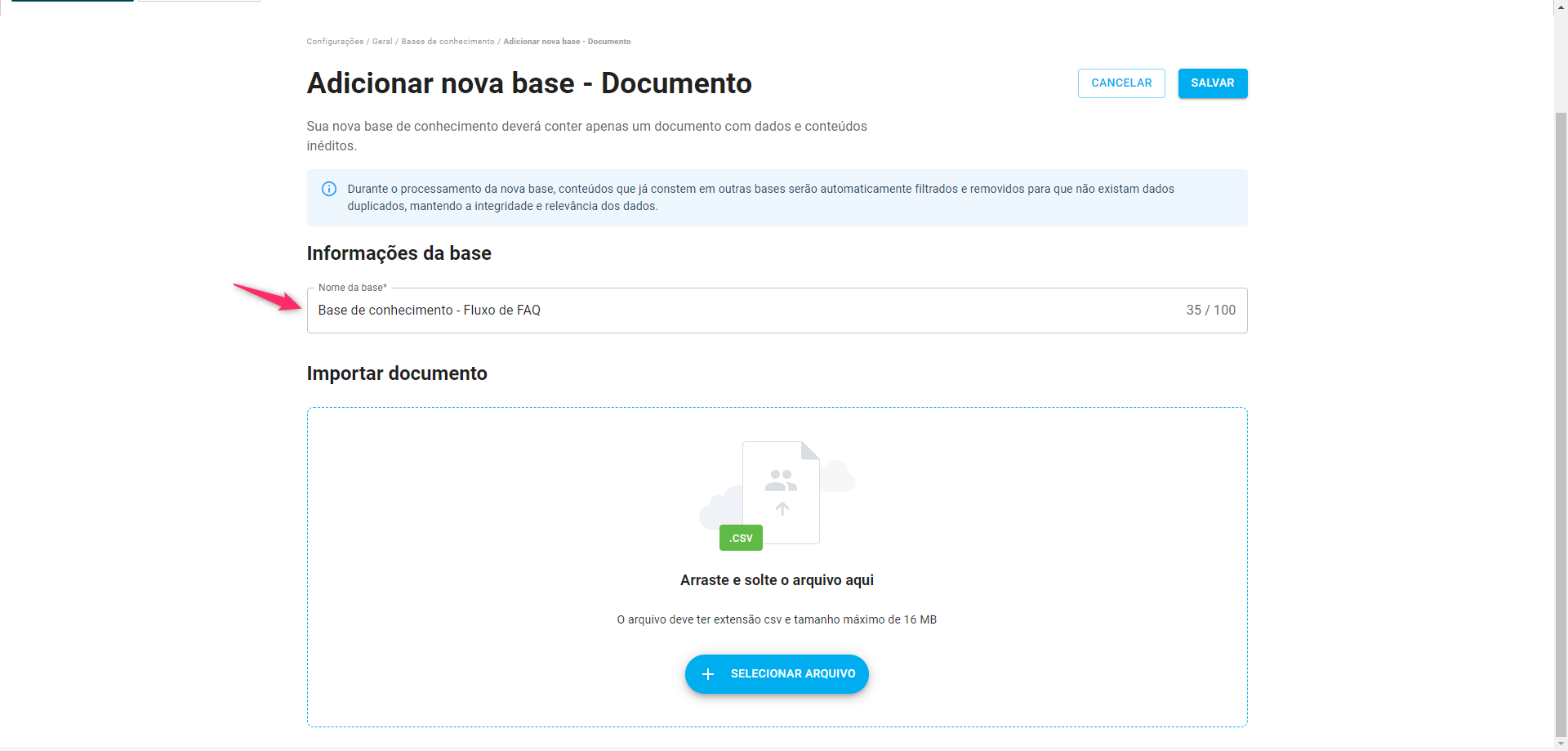
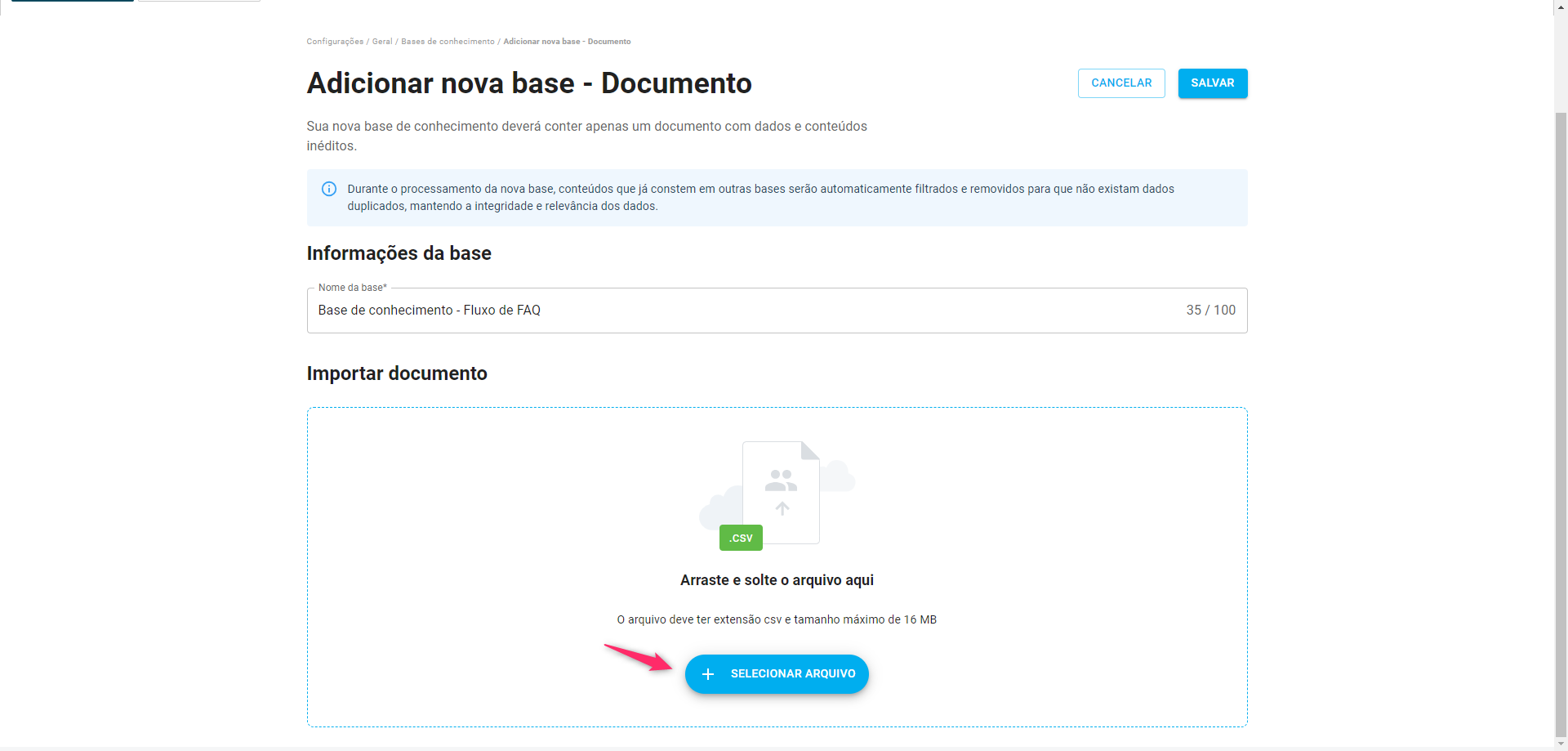
Após subir o arquivo, o status será exibido como Processando, como mostra a imagem abaixo:
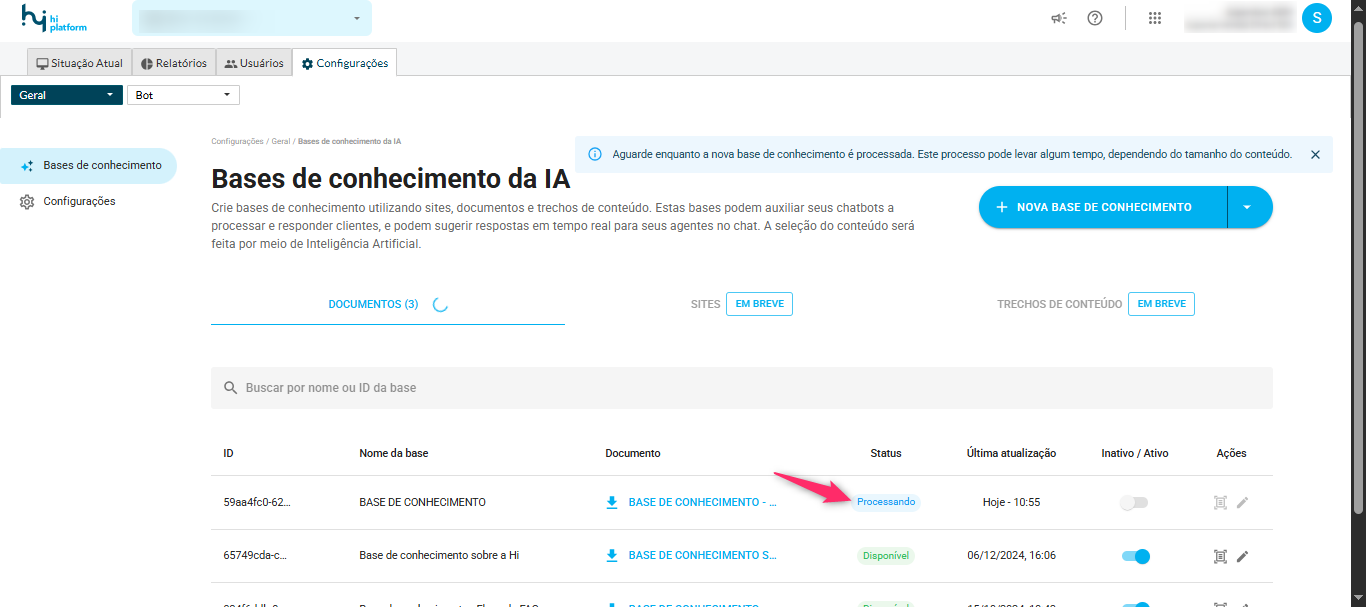
Aguarde até que mude para Disponível para utilizá-lo.
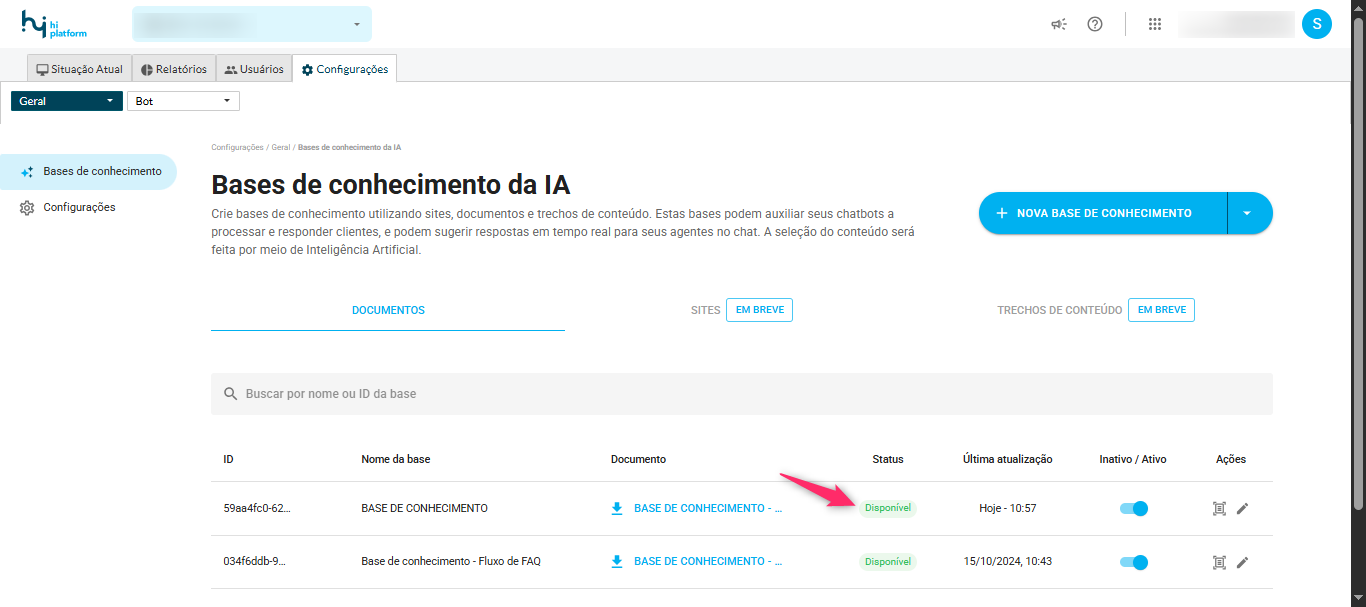
Use a funcionalidade de Combinação de conteúdos para tornar suas respostas mais completas. Entenda:
Com a Combinação de conteúdos, sempre que o consumidor fizer uma pergunta, a IA pode consultar mais de um conteúdo da sua base para construir uma resposta mais rica.
Essa seleção acontece em tempo real e leva em conta o grau de semelhança entre as palavras da pergunta e os conteúdos disponíveis (quanto maior a semelhança, maior a prioridade na escolha), combine até 5 conteúdos simultaneamente:
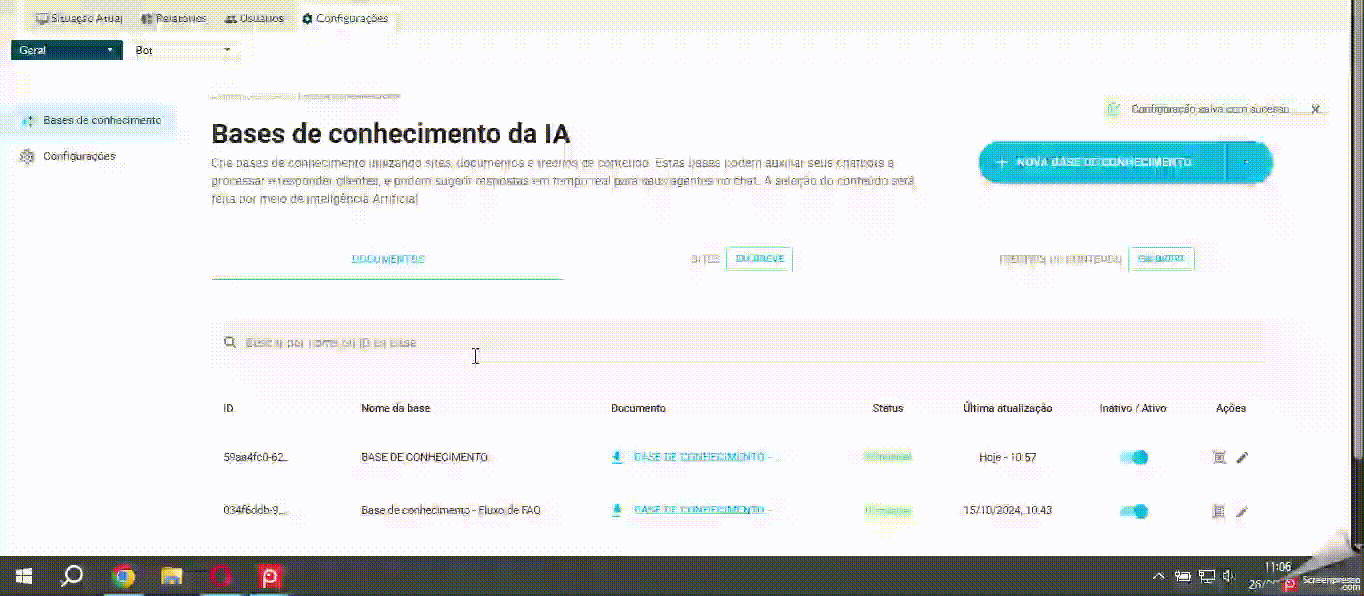
Gerenciamento da base
Caso haja necessidade de renomear a base ou visualizar exemplos, utilize o campo Ações, como indicado a seguir:
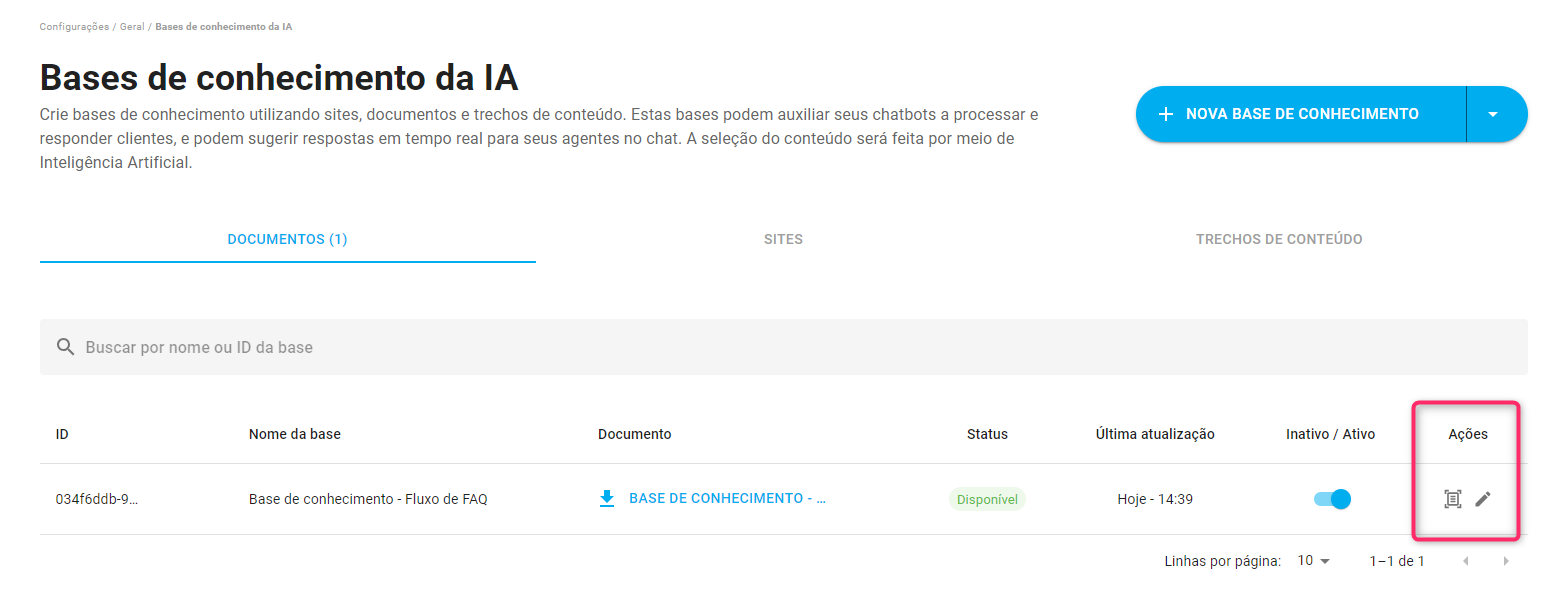
Se você precisar atualizar o conteúdo da base:
- Faça o download do arquivo existente, edite-o com as novas informações ou ajustes necessários;
- Feito isso, suba o arquivo atualizado na plataforma;
- Aguarde o status "Processando" ser alterado para "Disponível" antes de utilizá-lo.
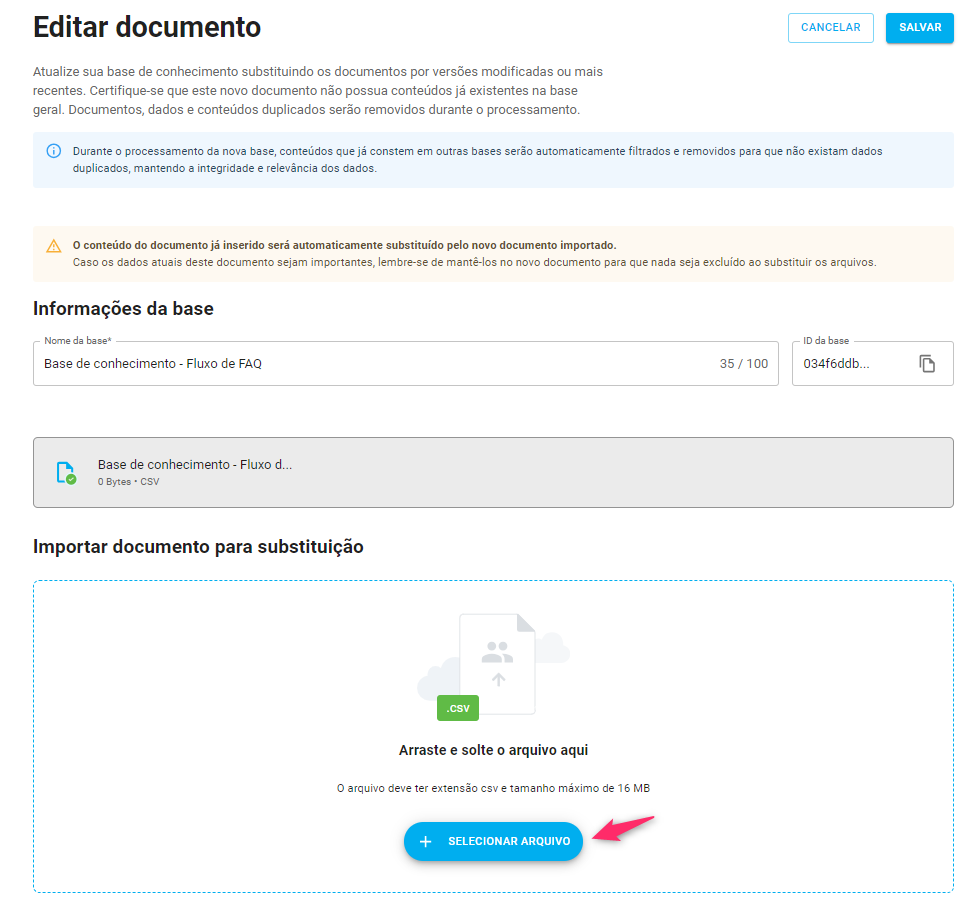
i. Ao importar um arquivo duplicado, o status ficará como "Conteúdo duplicado". Nesse caso, deve ser feita uma verificação para que a nova base seja liberada. Veja:
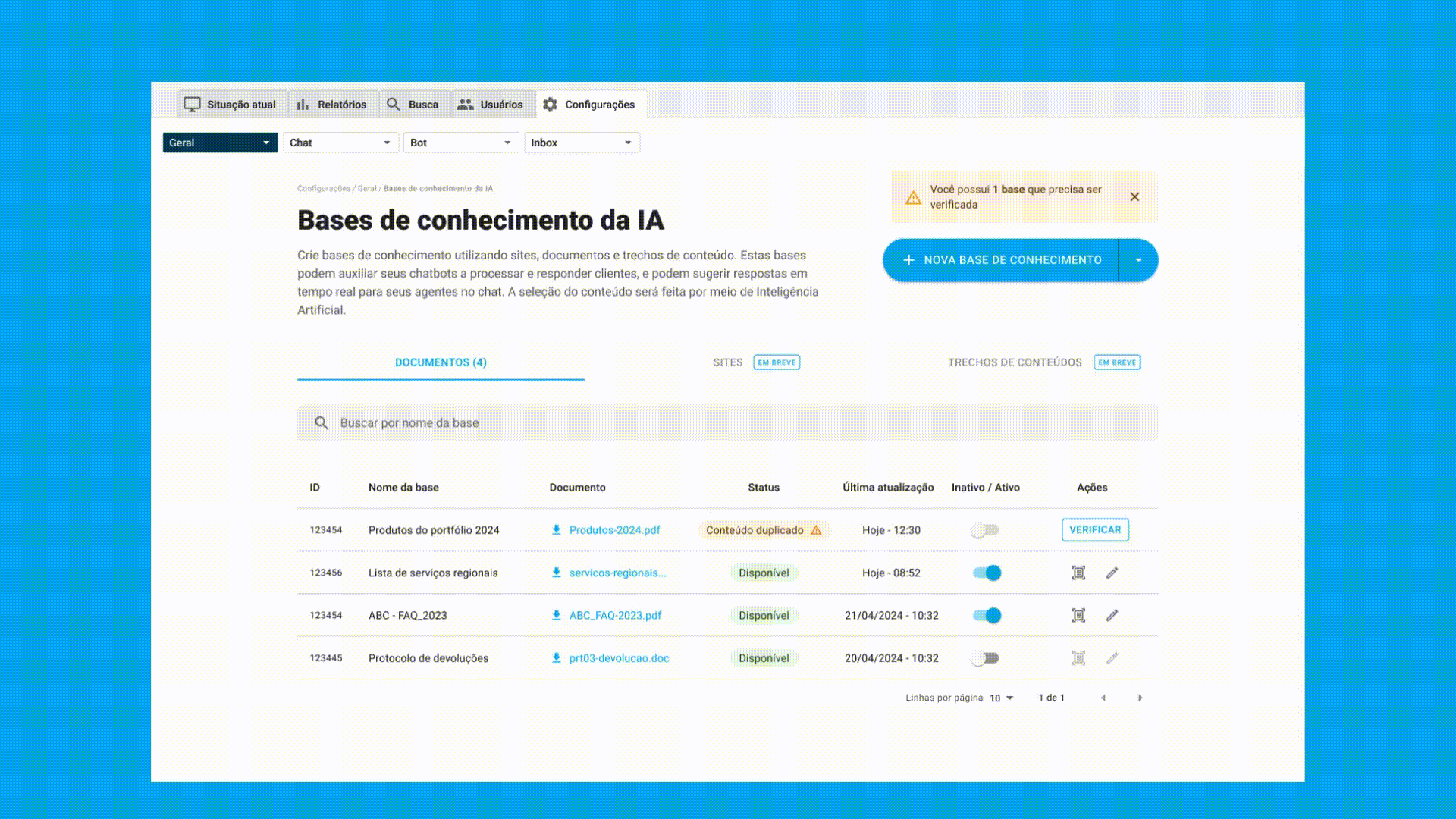
ii. Caso você faça upload de um arquivo com conteúdos que já foram importados anteriormente, apenas o conteúdo novo será inserido na base. Por exemplo, imagine que a planilha a seguir possui conteúdos que já foram importados, porém, apenas a linha destacada é uma nova informação:

Quando você fizer upload novamente, apenas o novo conteúdo destacado vai ser adicionado. Tenha atenção com esse comportamento para evitar a perda de conteúdos já existentes. Recomenda-se que seja feito um novo upload com um nome diferente sempre que você precisar inserir novas informações.
iii. Garanta que suas bases de conhecimento tenham nomes diferentes para evitar instabilidade nos conteúdos.
Integração com o fluxo do bot
Adicione um Bloco de pergunta, antes de inserir sua base de conhecimento. Assim, você poderá armazenar a resposta do consumidor em uma varável e, por meio da variável de registro, analisar a interação do seu público com o bot:
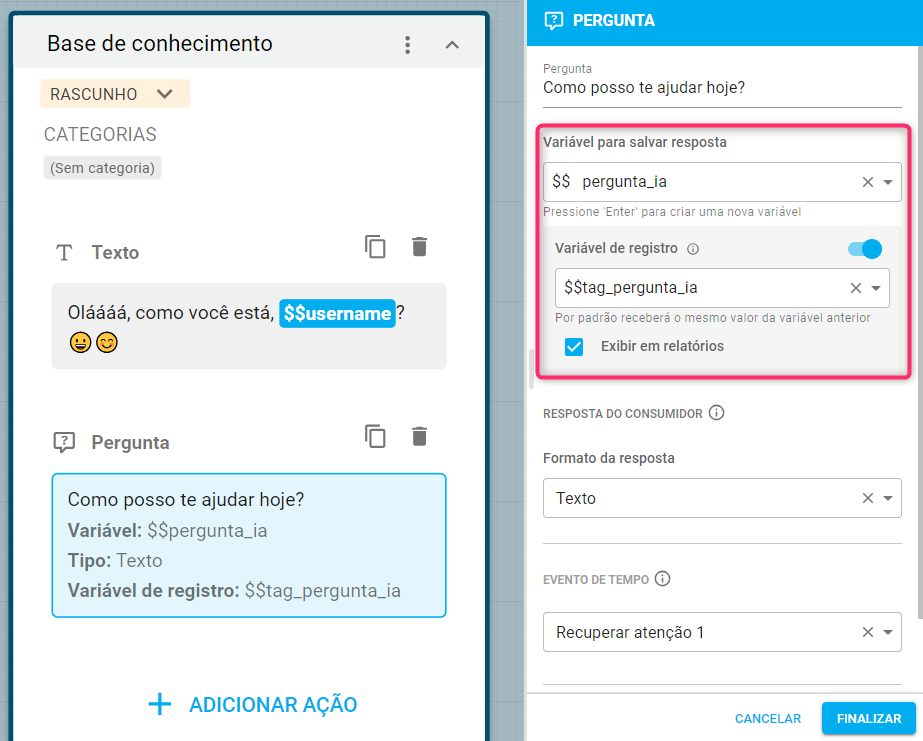
Para adicionar a base de conhecimento clique em "Adicionar ação" > Inteligência Artificial > Assistente de IA > Base de conhecimento:
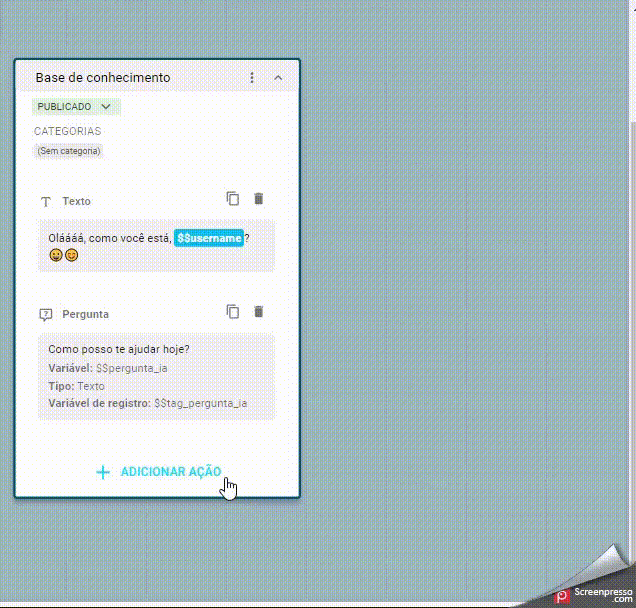
Escolha a opção "base de conhecimento" e insira a(s) base(s) importada para que a IA para utilizá-la nas respostas:
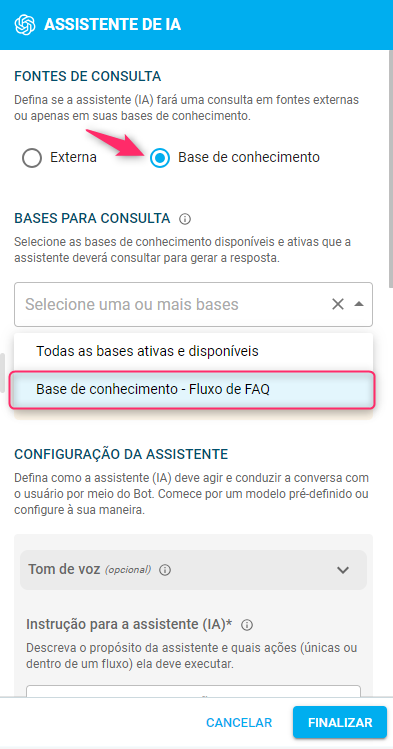
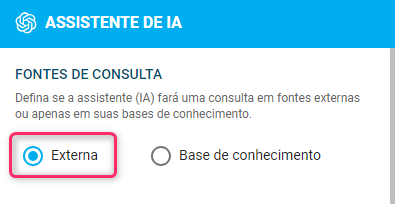
Ao escolher a opção "Externa", você segue diretamente às configurações a seguir, fazendo as configurações diretamente do assistente de IA. Essa opção não terá referências sobre o seu negócio, diferentemente da base de conhecimento.
Configure o seu assistente
Siga o passo a passo:
- Tom de voz (opcional): Selecione uma das opções disponíveis (amigável, casual, persuasivo, profissional ou objetivo) pensando no relacionamento com o seu consumidor. Nesse caso, a curadoria irá apresentar a melhor sugestão para a sua empresa:
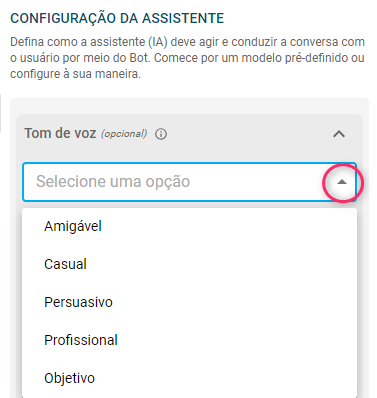
- Descrição adicional (opcional): Caso queira que o tom de voz da IA tenha um tom de voz ainda mais específico, descreva suas intenções no campo indicado (e inclua - ou não - emojis):
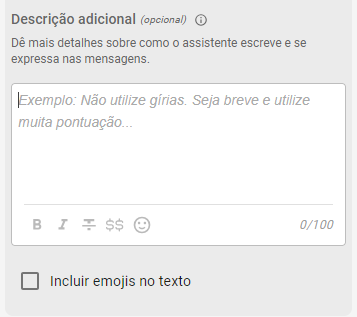
- Explique, de forma breve, como a IA irá atuar para que ela entenda o seu objetivo:
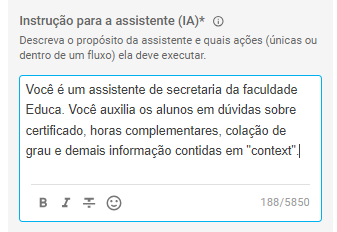
"Context" é o termo que se refere à base de conhecimento da assistente (IA), que inclui informações fornecidas ao longo das interações. No campo de "Instrução para a assistente", você pode usar esse termo para que ela acesse e utilize dados relevantes já mencionados, otimizando as respostas.
- Exemplos (opcional): Adicione exemplos para ampliar as chances de assertividade do seu bot, detalhando uma mensagem hipotética na qual você acredita que seu consumidor vai enviar como pergunta, e uma resposta ideal que a IA deve fornecer:
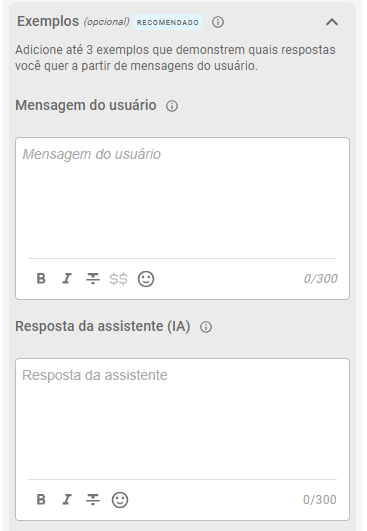
- Entrada do usuário: Identifique a mensagem do consumidor a ser respondida pela assistente a partir de uma variável ou um texto contendo uma mensagem esperada dele.
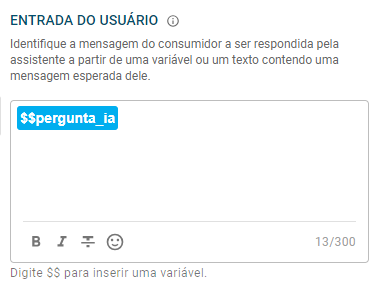
- Temperatura: A régua de temperatura controla o nível de aleatoriedade nas interações do ChatGPT.
Por padrão, a configuração tem o valor 0.7, mas, para produzir respostas mais precisas e repetitivas, utilize valores próximos a 0, para respostas mais criativas e inesperadas, utilize valores próximos a 2:
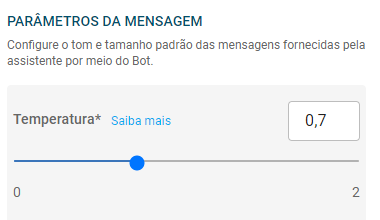
- Variável para salvar o retorno: Insira uma variável para armazenar a resposta da IA:
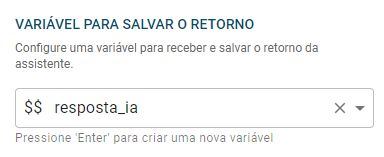
Adicione variável responsável em armazenar a resposta da IA dentro de um bloco de texto (a mesma que você indicou no campo Variável para salvar o retorno).
Visualize a base de conhecimento dentro do fluxo:
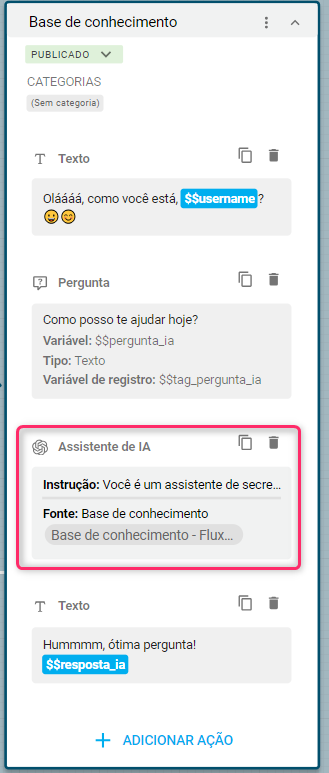
Agora, a visão do consumidor final:

Bloco extração de variáveis
Você percebeu que a resposta dada pela IA veio um pouco "estranha"? Essa resposta é o retorno contém informações que podem ser importantes em decisores, por exemplo.
Entretanto, para o seu consumidor, o que vale mesmo é apenas resposta. Então, para que ele a receba sem as informações retornadas como o Title, \n\n, Categories etc., você precisa usar o bloco de extração de variáveis. Veja como fazer:
Adicione o bloco Extração de variáveis:
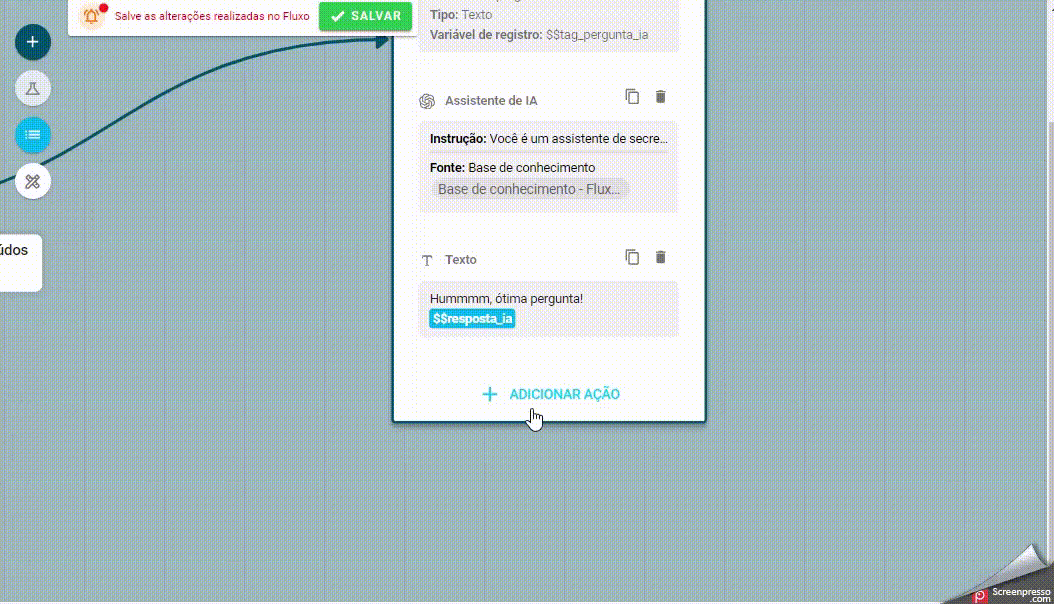
Selecione a variável que armazena as respostas da IA (a mesma do bloco texto anterior):
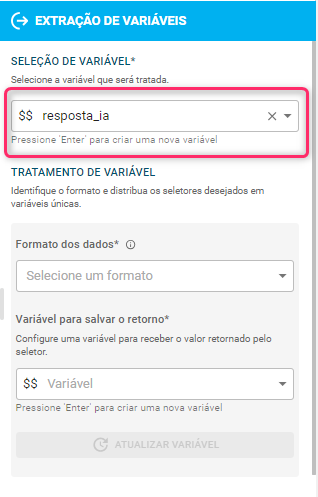
Em Tratamento de varável, insira as informações conforme indicado:
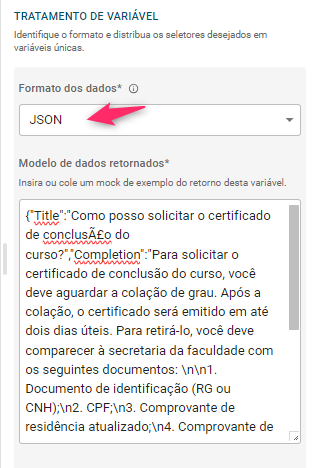
- Copie e cole a resposta anteriormente enviada pela IA:
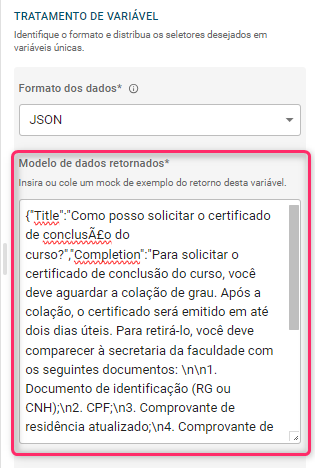
- Em Identificação do seletor, escreva
$.Completione, em seguida, clique em Testar seletor:
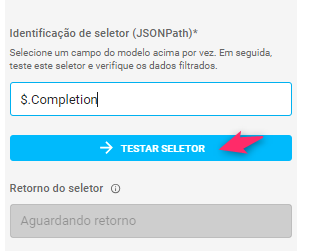
- Crie uma variável que irá armazenar a resposta da IA após esse tratamento. Feito isso, clique em Atualizar variável e > Finalizar:
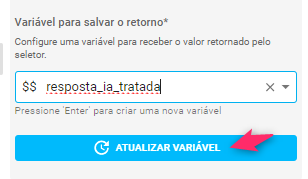
Para finalizar, adicione um Bloco de texto com a variável que armazena a resposta com o tratamento feito pelo bloco extração de variáveis:
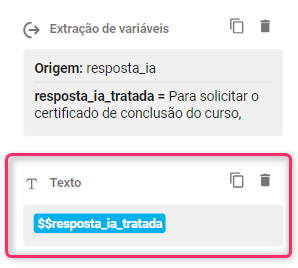
Agora sim! Veja a visão final do consumidor após o tratamento com feito pelo bloco extração de variáveis:
